1. 選擇「檔案」>「新增專案」>「Windows Form 應用程式」就可以自動地建立視窗程式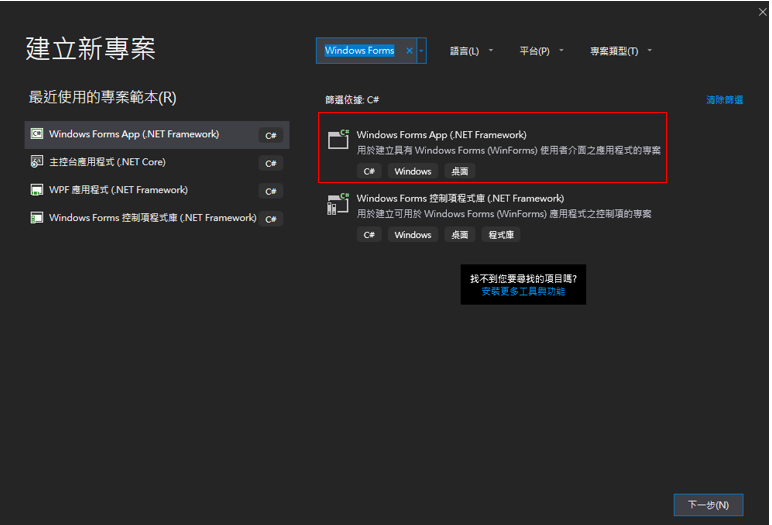
2.IDE 內的「屬性」視窗可以修改視窗的設定值(在畫面的右下方)進行調整,Text 是「視窗標題」、BackColor 是「背景顏色」
3.想要放入按鈕,只要找到旁邊的「工具箱」視窗,然後把按鈕拖出來就可以了
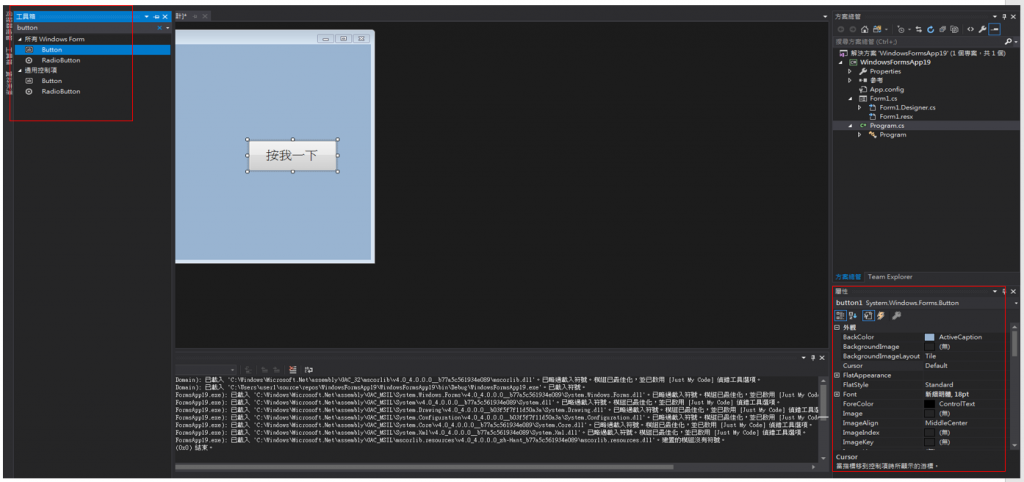
5.按下按鈕後,程式會自動開啟另一個視窗如下圖所示
6.使用MessageBox.Show()可以用來顯示對話框,小括號內放的就是要顯示的文字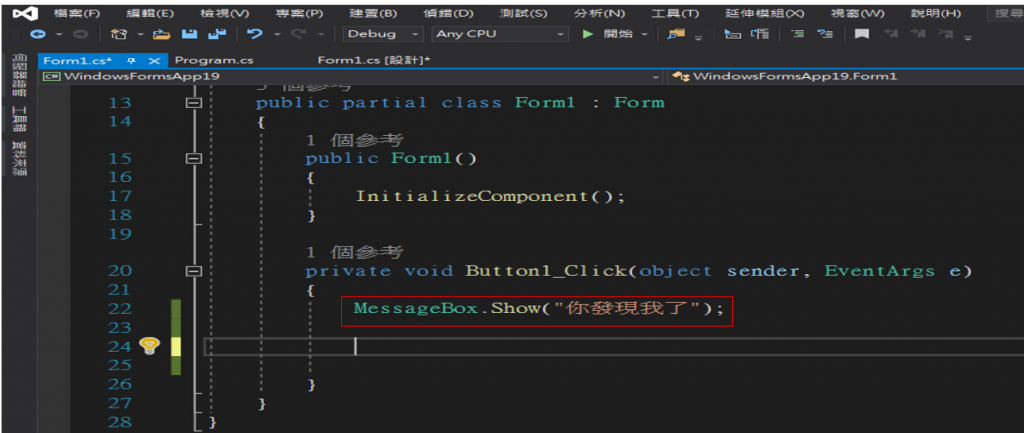
執行結果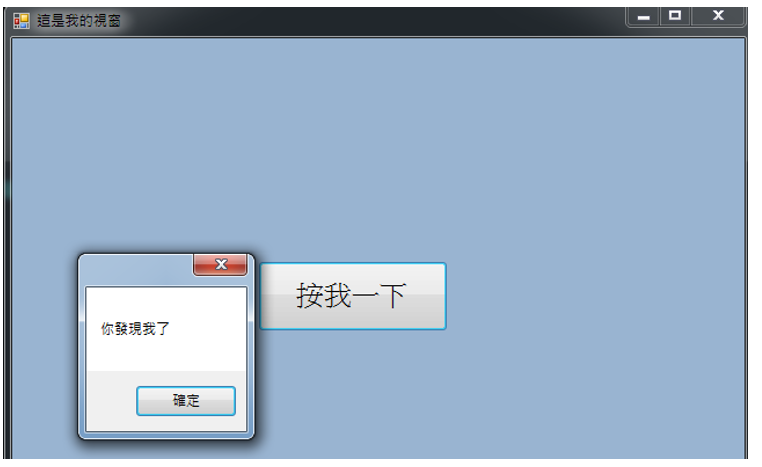
1.「變數」主要是在扮演「儲存資料」的角色
2.所有的變數在使用之前,都必須先宣告目的在於讓電腦先知道變數的「型別」是甚麼
3.想要宣告多個變數,只需要在變數中間用「,」區隔即可
4.「int」代表「整數(Integer)」,例如:-2、10、800000、-9999
5. 「=」不是「相等」,而是「指定」
6. 在使用變數之前,務必先存入某個數值。
7. 如果怕自己忘記設定數值,可以在宣告的時候順便指定數值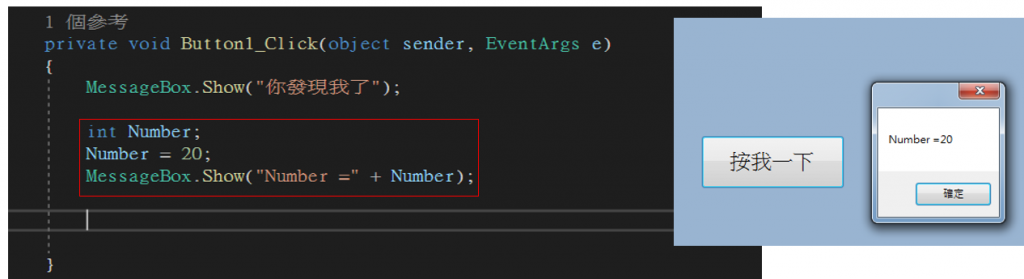
補充:
變數的名稱限制:
C#的變數命名有一套限制規則,並不是所有的名稱都可用來當作變數名稱使用。變數不可以使用「關鍵字(Keyword)」作為名稱。那甚麼是關鍵字呢?就是 C# 裡面與程式結構有關的字眼,例如:class、using、namespace.... 基本上就是那些你在 IDE 中看起來有顏色的字。 那另外,其他限制還包括,在同一個 Scope(下面有解釋) 內,不可以使用一樣的變數名稱。變數的第一個字必須是英文、底線等等。詳細可以看看「相關資訊連結」的文章。 那還有一個問題是,可不可以用中文字當作變數名稱呢?可以,但是我強烈建議不要這樣做。主要是因為中文字與一般文字的儲存方式不同,也許會發生不可預期的錯誤。
Scope: 變數並不是永久長存的,也不會一直在程式裡面儲存著。每個變數都有它作用的限制範圍,或者也可以說是變數的生存期限。而這個範圍,就稱作「Scope」。今天你在某個地方宣告了變數,但是只要超出了變數的 scope,就無法使用它了。 那要怎麼判別變數的 scope 呢? 很簡單,只要看「大括號 { }」的包起來的區塊就行了。基本上,變數只在大括號包起來的範圍內才有效。而在大括號外面使用變數就會無法呼叫到它。這個 scope 還提供了一個好處。變數名稱是不可以重複的,不過它有個例外存在。 就是如果你在一個變數的 scope 外宣告了一樣名稱的變數,那就不會互相影響。例如,你在 void button1_Click() 裡面宣告了 num,跟在 void button2_Click() 裡面宣告了 num,這樣就不會互相衝突。
型別 Type: 變數在使用之前必須要先宣告型別。這個作用是在於讓電腦知道,它要配給這個變數多少記憶體空間。
指定: 「=」代表「指定」,而不是「相等」。真正的「相等」是使用「==」這個符號。「指定」代表的意思其實就是把「右邊的值存入左邊的變數」裡的意思。
1.「+ - * /」分別代表「加減乘除」而%代表取餘數,運算中以先乘除後加檢處理
2.在 C# 裡面計算數學就只要單純地將數學式列出來就可以了,但是算式務必要在等號的右側,左側則是儲存結果的變數如下圖所示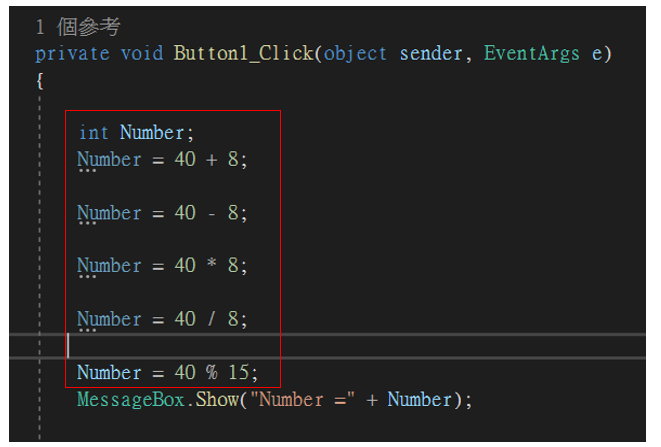
3.如果今天只需要做單純「遞增」或「遞減」的計算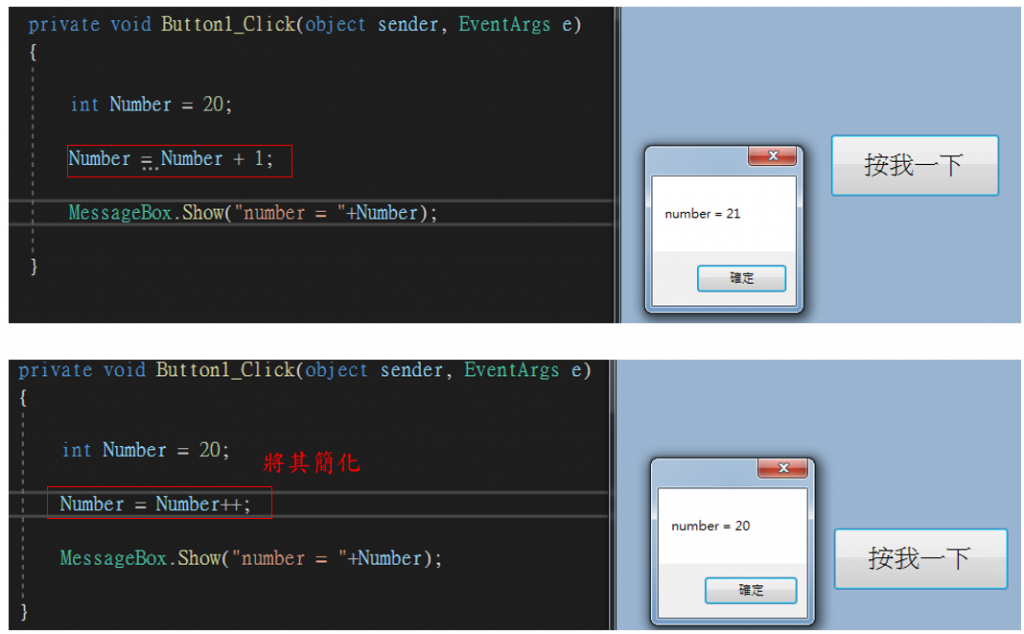
今天一共消化了三大主題,目前還是C#的基礎還有好長一段路要走就繼續走下去吧!
